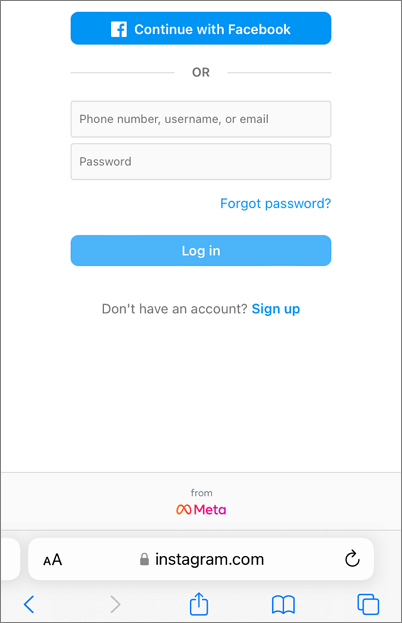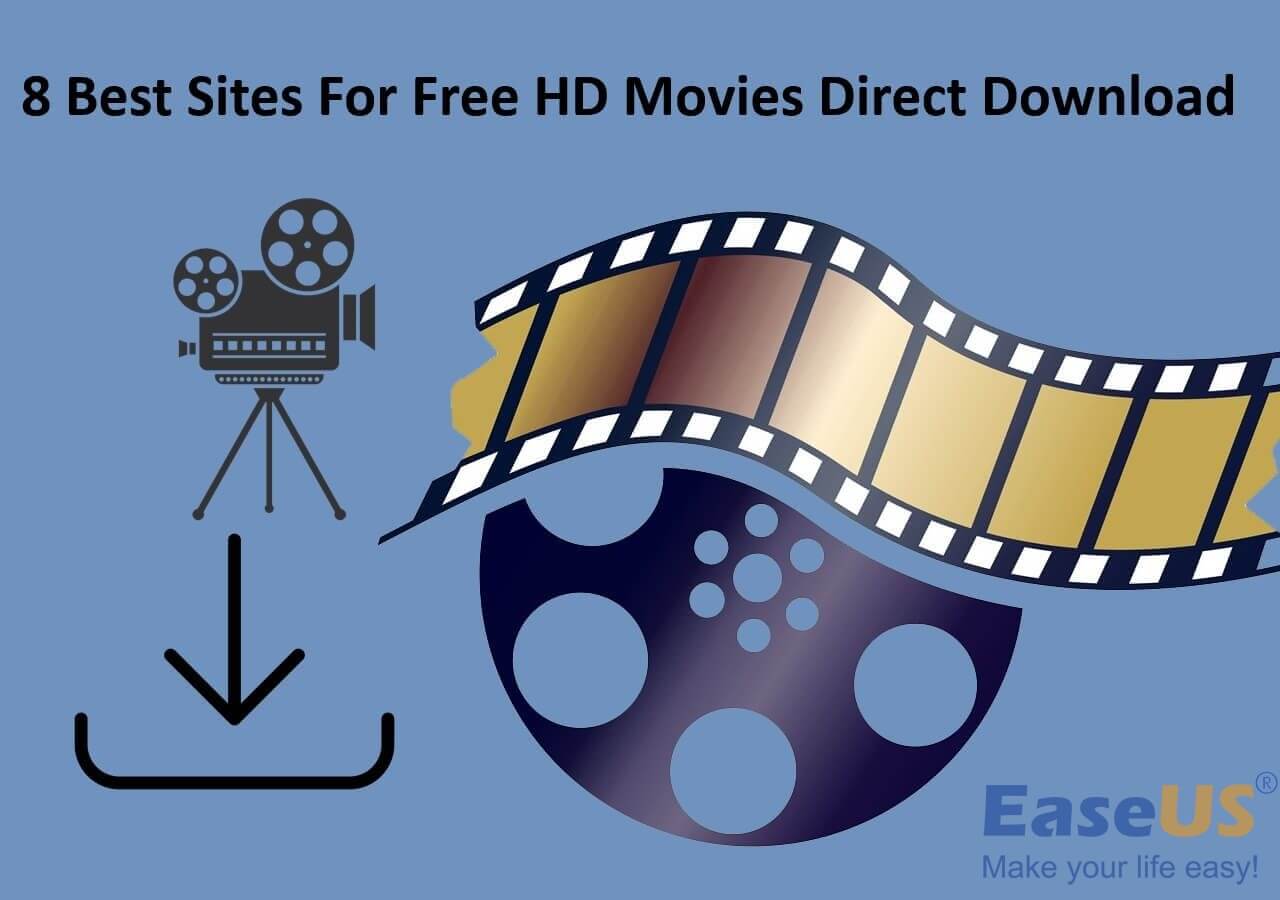-
![]()
Lionel
Lionel est passionné de technologie informatique, il fait partie de l'équipe EaseUS depuis 8 ans, spécialisé dans le domaine de la récupération de données, de la gestion de partition, de la sauvegarde de données.…Lire la suite -
![]()
Nathalie
Nathalie est une rédactrice chez EaseUS depuis mars 2015. Elle est passionée d'informatique, ses articles parlent surtout de récupération et de sauvegarde de données, elle aime aussi faire des vidéos! Si vous avez des propositions d'articles à elle soumettre, vous pouvez lui contacter par Facebook ou Twitter, à bientôt!…Lire la suite -
![]()
Mélanie
Mélanie est une rédactrice qui vient de rejoindre EaseUS. Elle est passionnée d'informatique et ses articles portent principalement sur la sauvegarde des données et le partitionnement des disques.…Lire la suite -
![]()
Arnaud
Arnaud est spécialisé dans le domaine de la récupération de données, de la gestion de partition, de la sauvegarde de données.…Lire la suite -
![]()
Soleil
Soleil est passionnée d'informatique et a étudié et réalisé des produits. Elle fait partie de l'équipe d'EaseUS depuis 5 ans et se concentre sur la récupération des données, la gestion des partitions et la sauvegarde des données.…Lire la suite -
![]()
Flavie
Flavie est une rédactrice qui vient de rejoindre EaseUS. Elle est passionnée d'informatique et ses articles portent principalement sur la sauvegarde des données et le partitionnement des disques.…Lire la suite -
![]()
Aveline
Aveline est une nouvelle rédactrice chez EaseUS. Elle est une passionnée de technologie. Ses articles se concentrent principalement sur la récupération de données et les outils multimédias, domaines dans lesquels elle apporte son expertise approfondie.…Lire la suite
Sommaire
0 Vues |
0 min lecture
Vimeo est un grand site de streaming vidéo qui offre à ses utilisateurs de nombreux contenus de qualité, notamment des films, des arts visuels et des vidéos. Habituellement, ces contenus sont téléchargeables par défaut, vous pouvez donc enregistrer vos vidéos préférées pour les regarder hors ligne sans avoir besoin d'un abonnement. Mais un problème peut survenir - Vimeo propose des abonnements payants aux créateurs de contenu, leur permettant de mieux contrôler leur contenu sur la plateforme. Leurs droits leur permettent notamment de désactiver les options de téléchargement. C'est pourquoi vous avez besoin de d'utiliser des téléchargeurs Vimeo pour vous aider.
Si vous recherchez des méthodes gratuites et fiables pour télécharger et convertir vos vidéos Vimeo en MP4, vous pouvez choisir parmi les trois options proposées :
CONTENU DE LA PAGE :
Méthode 1. Convertir Vimeo en MP4 à l'aide d'EaseUS Video Downloader
EaseUS Video Downloader est un simple téléchargeur de vidéo et un convertisseur qui peut convertir rapidement n'importe quelle vidéo Vimeo en MP4. Il offre deux fonctions principales. La première consiste à aider les utilisateurs à télécharger des vidéos à partir de sites tels que Vimeo, YouTube, Facebook, etc., et une autre consiste à convertir toutes les vidéos locales en MP3. Dans le cas considéré, vous avez besoin de ses fonctionnalités de téléchargement. Avec cette fonctionnalité, vous pouvez télécharger des vidéos d'une qualité allant jusqu'à 8K et dans divers formats tels que MP4 et MP3.
En plus de cela, il est capable de faire beaucoup d'autres choses, notamment :
- Télécharger des vidéos en masse
- Télécharger des vidéos en 8K/4K/1080P/720P/480P
- Enregistrer des vidéos YouTube au format MP4/MP3/WAV
- Télécharger l'intégralité de la playlist et de la chaîne
- Convertir toutes les vidéos locales en MP3
- Lire et télécharger des vidéos YouTube sans être Premium
Voulez-vous essayer ? Si oui, téléchargez-le sur votre ordinateur et convertissez Vimeo en MP4 simplement.
Télécharger pour Win
100% Sécurisé
Télécharger pour Mac
100% Sécurisé
Etape 1. Lancez EaseUS Video Downloader sur votre PC. Copiez et collez l'URL de la vidéo que vous voulez télécharger dans la barre de recherche. Cliquez sur « Chercher » pour continuer.
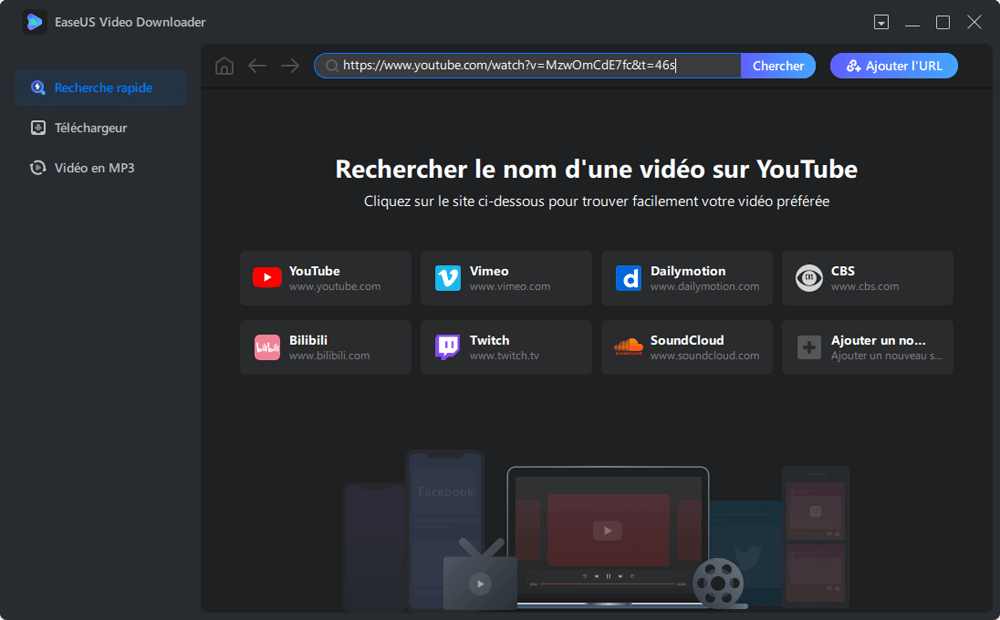
Etape 2. La page YouTube de la vidéo s'ouvre. Cliquez sur le bouton « Télécharger » en bas à gauche pour analyser la vidéo.

Etape 3. Dans la fenêtre contextuelle, vous pouvez choisir le format et la qualité de la vidéo, et spécifier un fichier de destination pour la vidéo téléchargée. Cliquez ensuite sur « Télécharger » pour lancer le processus de téléchargement.
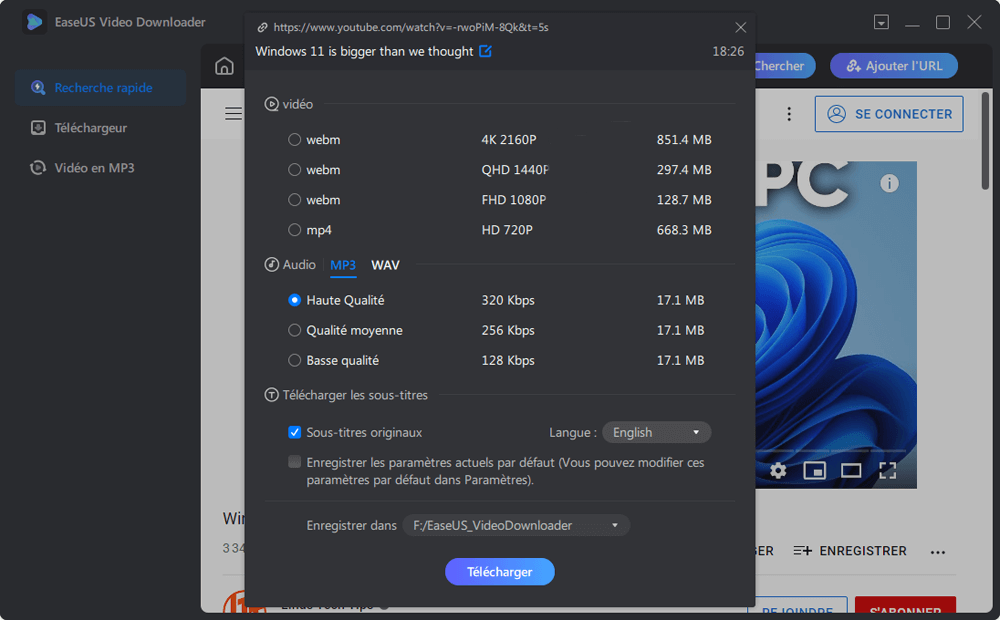
Etape 4. Une fois le téléchargement terminé, vous pouvez trouver la vidéo téléchargée dans l'option « Fini(es) ».
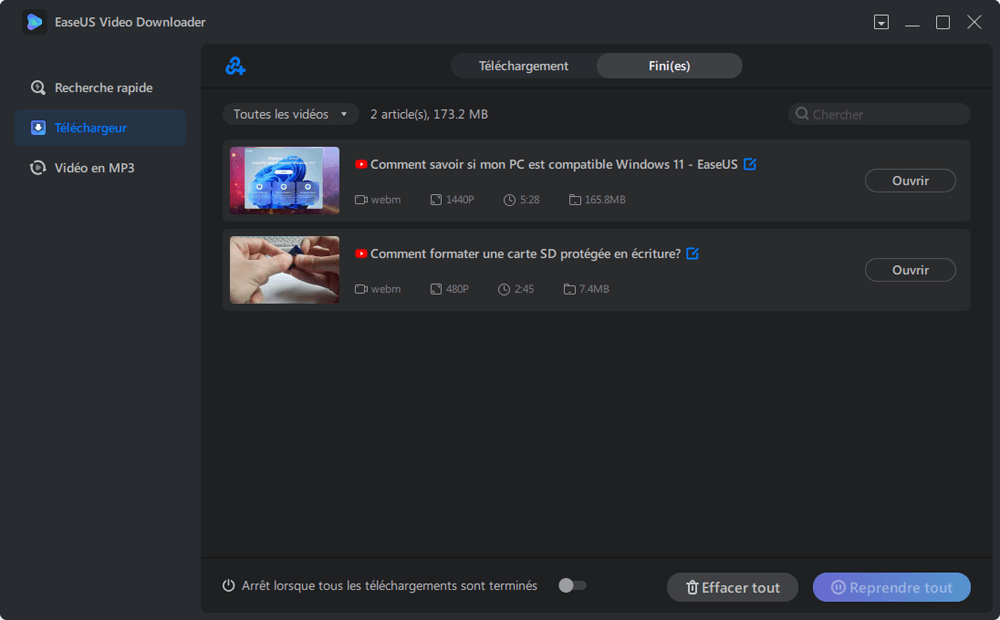
Méthode 2. Convertir des vidéos Vimeo en MP4 à l'aide d'un téléchargeur de vidéos en ligne
La deuxième méthode consiste à utiliser des téléchargeurs Vimeo en ligne comme vimeodownloader.com, convertio.com, convertvideoonline.com, savevideo.me, etc. Ces types de téléchargeurs sont faciles à utiliser et ne nécessitent aucune installation. Prenons par exemple convertio.com. Voici comment cela fonctionne pour convertir des vidéos Vimeo en MP4.
Étape 1 : Allez sur convertio.co sur votre ordinateur et choisissez convertir à partir de l'URL.
Étape 2 : Copiez et collez l'URL de la page de la vidéo sur Vimeo dans la zone de saisie et cliquez sur "Envoyer". Vous pouvez ajouter plusieurs URL si vous souhaitez télécharger plusieurs vidéos.
Étape 3 : Cochez "Vidéo" et sélectionnez MP4 comme format de sortie.
Étape 4 : Cliquez sur "Convertir" et attendez la fin du processus.
Étape 5 : Une fois terminé, cliquez sur "Télécharger" pour enregistrer sur votre disque dur.

Méthode 3. Convertir une vidéo Vimeo en MP4 à l'aide d'une extension Chrome
La dernière méthode pour convertir une vidéo Vimeo consiste à utiliser une extension Chrome. Un tel outil est plus pratique et accessible que les téléchargeurs de vidéos en ligne et les téléchargeurs de vidéos sur ordinateur. Avec lui, vous pouvez enregistrer vos vidéos Vimeo préférées sans quitter votre page actuelle.
Mais inconvénient, il est très fréquent que le téléchargement de vidéos avec une extension échoue, et pire encore, ces téléchargeurs peuvent lire et modifier vos données sur votre disque.
Si vous souhaitez utiliser ce type d'outil, essayez Simple Vimeo Downloader. Voici les étapes pour enregistrer des vidéos Vimeo.
Étape 1 : Obtenez cette extension Chrome pour votre navigateur dans le menu Plus d'outils > Extensions
Étape 2 : Une fois que vous l'aurez installée, vous verrez une petite lettre bleue V apparaître près de votre barre de recherche.
Étape 3 : Accédez à votre page Vimeo et ouvrez la vidéo que vous souhaitez télécharger.
Étape 4 : Cliquez sur le bouton « V » et il affichera une liste des résolutions disponibles pour votre vidéo. Choisissez simplement la résolution souhaitée.
Étape 5 : Après cela, vous pouvez renommer le fichier, ajouter des balises, choisir le dossier cible et le format de sortie.
Étape 6 : Attendez la fin du processus de téléchargement pour pouvoir ouvrir la vidéo.
Conclusion :
En bref, nous venons de présenter trois façons utiles de télécharger et de convertir des vidéos Vimeo en MP4. La première méthode est notre méthode la plus recommandée car elle est sans publicité et offre plus d'options que les autres convertisseurs. Si vous ne souhaitez pas installer de programme tiers, vous pouvez également utiliser des convertisseurs vidéo en ligne ou des extensions Chrome à la place.